Word添加自动更正文本的操作方法。

工具/原料
电脑:小米笔记本
操作系统:win10 64位专业版
Word版本:office365家庭版
一、Word添加自动更正文本
1、在电脑上打开Word文档后,点击左上角的“文件”。

2、进入文件界面后,点击底部的“选项”。
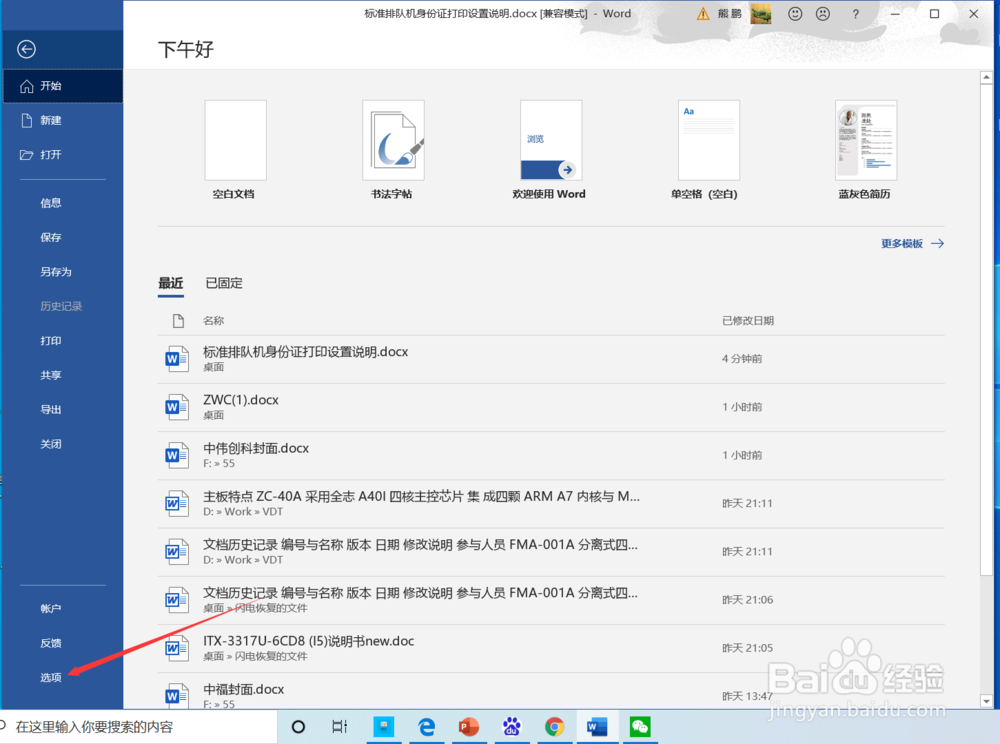
3、进入Word选项界面后,点击“校对”。
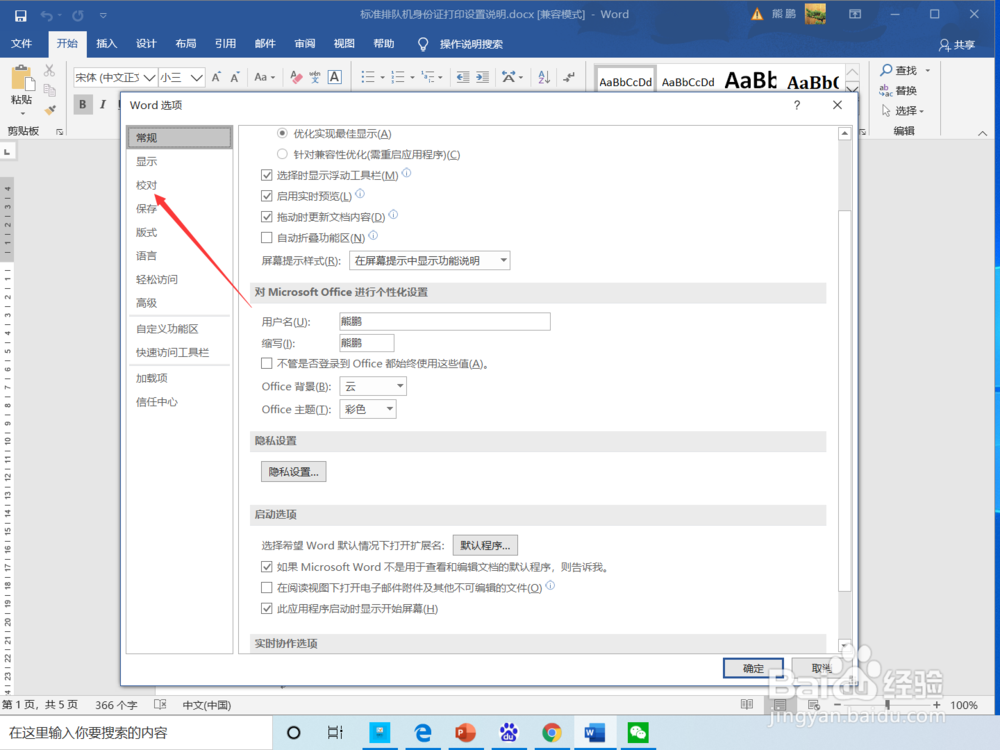
4、进入校对界面后,点击“自动更正选项”。

5、进入自动更正选项界面后,在替换和替换为输入需要替换的文本,然后点击“添加”。
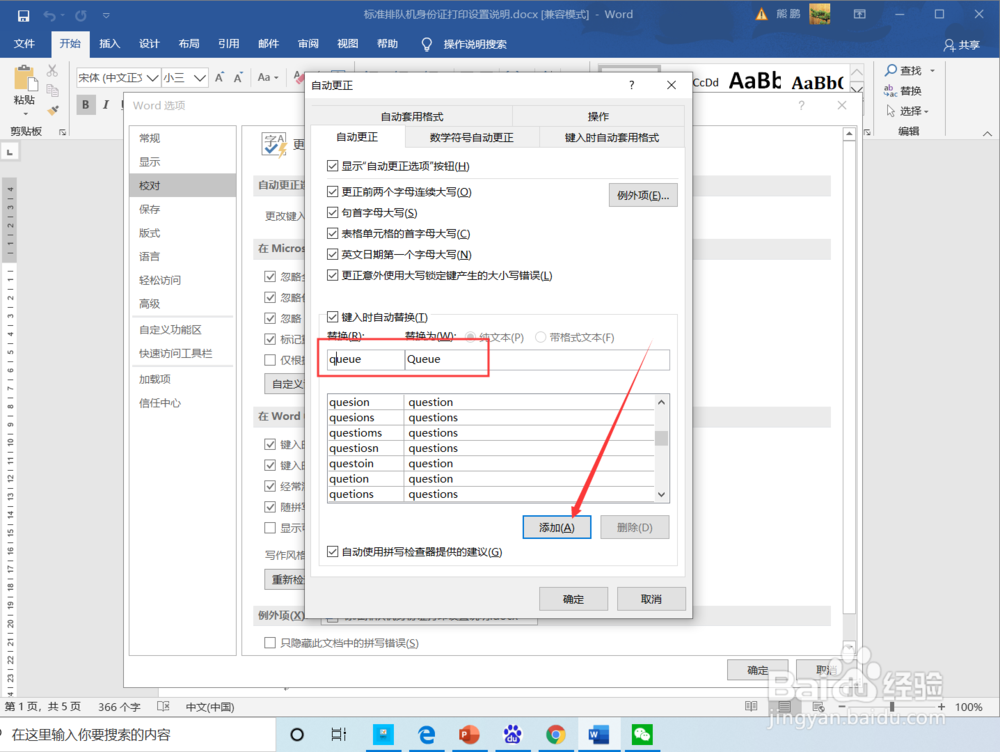
6、文本添加成功后,点击确定关闭即可。

二、总结
1、Word添加自动更正文本的操作方法:1、打开Word后点击文件2、在文件界面点击选项3、在Word选项界面点击校对4、在校对界面点击自动更正选项5、输入需要替换的文本6、点击确定完成添加
